佳能Canon喷墨打印机常见故障及解决方案
较为常见的佳能打印机故障解决方法

较为常见的佳能打印机故障解决方法
佳能打印机故障,自己总结的
佳能m258 m259 彩色喷墨打印机出现问题解决方案:
佳能MP258打印机改联供后,警告灯一直亮着,黑色彩色墨水灯一直闪烁?
1:按住面板上的停止重置键+对应闪灯的黑色或者彩色按键10秒钟就可以破解一个墨盒的芯片!
如果还不能打印就关机重新试。
装连供后,各色墨充足,但彩色墨水灯一直闪烁,黑色灯长亮,打印机不供墨?
2:墨盒没有安装到位,打开墨车重新安装一下!
多试几次。
佳能MP258打印机出现代码P07 电源灯和警告灯交替闪?
3:提示费墨已经满,是要清零了。
需要清零软件!
佳能mp258为什么警告灯一直亮着不打印?
4:按住停止键8秒以上警告灯熄灭就可打印了墨盒指示灯闪烁不用管
佳能MP258 警告灯亮,屏显E5
5:无法识别墨盒,需要重新安装墨盒
改了连供的,两个灯一直接替闪烁,不能打印
6:改连供的后遗症,墨盒芯片没接触好,解决办法就是打开彩色墨盒上盖,在彩色墨盒靠怀里这边垫点纸片,目的是把彩色墨盒往前面顶一下,使芯片和触点接触好。
按住取消/重置键5秒钟再松开即可,黑色彩色方法都一。
佳能打印机常见故障解决办法

关于佳能打印机常见故障解决办法,如下:佳能打印机开机无反应解决方法:1、检查电源插座电压。
2、检查AC适配器,空载大于9.5V。
3、检查电池。
佳能打印机不上纸解决方法:1、电源灯闪,响五声。
这可能是Ni-Cd电池出错:A请充电,B更换电池或使用AC 适配器。
佳能打印机卡纸解决方法:1、检查纸的规格。
2、检查纸是否在最左边。
3、按FF键把纸退出。
佳能打印机打印缺线解决方法:1、自检打印。
2、清洗打印头,若没效果请更换墨盒。
佳能打印机打印空白解决方法:1、自检打印。
2、清洗打印头,若没效果请更换墨盒。
3、检查应用软件及其字库。
佳能打印机不能联机解决方法:1、检查主机及其打印机驱动程序。
2、检查打印电缆。
关于佳能打印机常见故障解决办法,如下:佳能打印机开机无反应解决方法:1、检查电源插座电压。
2、检查AC适配器,空载大于9.5V。
3、检查电池。
佳能打印机不上纸解决方法:1、电源灯闪,响五声。
这可能是Ni-Cd电池出错:A请充电,B更换电池或使用AC 适配器。
佳能打印机卡纸解决方法:1、检查纸的规格。
2、检查纸是否在最左边。
3、按FF键把纸退出。
佳能打印机打印缺线解决方法:1、自检打印。
2、清洗打印头,若没效果请更换墨盒。
佳能打印机打印空白解决方法:1、自检打印。
2、清洗打印头,若没效果请更换墨盒。
3、检查应用软件及其字库。
佳能打印机不能联机解决方法:1、检查主机及其打印机驱动程序。
2、检查打印电缆。
关于佳能打印机常见故障解决办法,如下:佳能打印机开机无反应解决方法:1、检查电源插座电压。
2、检查AC适配器,空载大于9.5V。
3、检查电池。
佳能打印机不上纸解决方法:1、电源灯闪,响五声。
这可能是Ni-Cd电池出错:A请充电,B更换电池或使用AC 适配器。
佳能打印机卡纸解决方法:1、检查纸的规格。
2、检查纸是否在最左边。
3、按FF键把纸退出。
佳能打印机打印缺线解决方法:1、自检打印。
2、清洗打印头,若没效果请更换墨盒。
电脑故障维修:佳能Canon喷墨打印机常见故障及解决方案工程师维修手册

佳能Canon喷墨打印机常见故障及解决方案工程师维修手册Canon BJC-7000/71001、最大幅面: A4+2、分辩率: 1200*6003、所用墨盒: BC-60 700页/墨盒,BC-61 250页/墨水盒,BC-62e 80页/墨水盒墨盒组合: BC-60/BC-61,BC-60/BC-62e4、打印速度: 8张/分(黑墨盒),5张/分(彩墨盒)5、操作系统: DOS、WIN3.X/95/98/2000、NT4.06、缓存: 256KB(输入缓存)7、内置控制模式:佳能扩展模式8、接口:并口9、维修功能:缺纸或卡纸错亮响2声墨水用完错(BC-60)亮响3声墨水用完错(BC-61/62PHOTO)亮响4声BJ墨盒错亮响5声废墨警告错亮响6声BJ墨盒过热错亮响7声送纸器错亮响8声多方面硬件错亮响9声10、喷嘴检测:按RESUME键听到鸣叫3声后松手,测试开始。
(BJC-7100)按POWER键听到鸣叫2声后松手,测试开始。
(BJC-7000)11、清洗操作:开机后,按住RESUME键听到鸣叫1声后松手,清洗开始。
Canon BJC-82001、最大幅面: A42、分辩率: 1200*12003、打印头: BJ-50(需要6个不同颜色的墨水盒支持打印)每种颜色256个喷嘴(黑、青、品红、黄、PHOTO青、PHOTO 品红)4、所用墨水盒: BCI-5C/482张、BCI-5M/120张、BCI-5Y/84张(彩色墨水盒)、BCI-5BK/370张黑墨水盒、BCI-5PM/132张、BCI-5PC/132张(照片彩色墨水盒)5、打印速度: 3张/分(单色)、3张/分钟(彩色)6、操作系统: WIN95/98/2000、NT4.0、Mac OS8.17、常驻控制模式:佳能扩展模式8、缓存: 80KB9、接口:并口(IEEE、ECP)、USB10、维修功能:供纸错黄灯亮响2声卡纸错黄灯亮响3声墨水用完黄灯亮响4声无墨盒黄灯亮响5声错误安装墨盒黄灯亮响6声墨盒错黄灯亮响7声废墨满错黄灯亮响8声11、喷嘴检测:通电后,按RESUME键听到鸣叫2声后松手。
佳能Canon喷墨打印机常见故障与解决方案
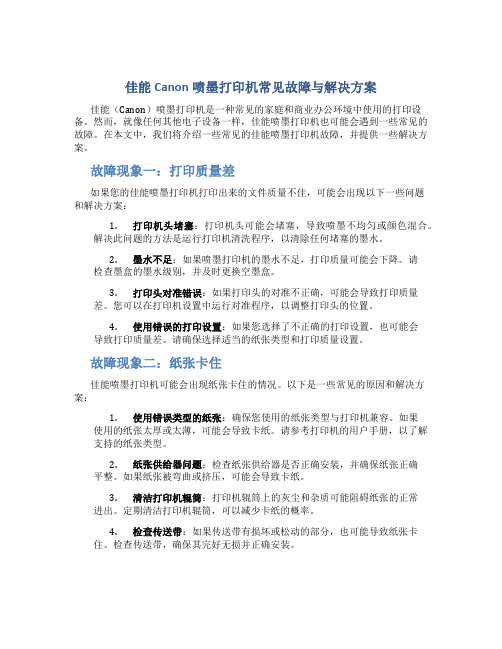
佳能Canon喷墨打印机常见故障与解决方案佳能(Canon)喷墨打印机是一种常见的家庭和商业办公环境中使用的打印设备。
然而,就像任何其他电子设备一样,佳能喷墨打印机也可能会遇到一些常见的故障。
在本文中,我们将介绍一些常见的佳能喷墨打印机故障,并提供一些解决方案。
故障现象一:打印质量差如果您的佳能喷墨打印机打印出来的文件质量不佳,可能会出现以下一些问题和解决方案:1.打印机头堵塞:打印机头可能会堵塞,导致喷墨不均匀或颜色混合。
解决此问题的方法是运行打印机清洗程序,以清除任何堵塞的墨水。
2.墨水不足:如果喷墨打印机的墨水不足,打印质量可能会下降。
请检查墨盒的墨水级别,并及时更换空墨盒。
3.打印头对准错误:如果打印头的对准不正确,可能会导致打印质量差。
您可以在打印机设置中运行对准程序,以调整打印头的位置。
4.使用错误的打印设置:如果您选择了不正确的打印设置,也可能会导致打印质量差。
请确保选择适当的纸张类型和打印质量设置。
故障现象二:纸张卡住佳能喷墨打印机可能会出现纸张卡住的情况。
以下是一些常见的原因和解决方案:1.使用错误类型的纸张:确保您使用的纸张类型与打印机兼容。
如果使用的纸张太厚或太薄,可能会导致卡纸。
请参考打印机的用户手册,以了解支持的纸张类型。
2.纸张供给器问题:检查纸张供给器是否正确安装,并确保纸张正确平整。
如果纸张被弯曲或挤压,可能会导致卡纸。
3.清洁打印机辊筒:打印机辊筒上的灰尘和杂质可能阻碍纸张的正常进出。
定期清洁打印机辊筒,可以减少卡纸的概率。
4.检查传送带:如果传送带有损坏或松动的部分,也可能导致纸张卡住。
检查传送带,确保其完好无损并正确安装。
故障现象三:无法连接打印机有时候,您的计算机可能无法连接佳能喷墨打印机。
以下是一些可能的原因和解决方案:1.检查连接:确保打印机正确连接到计算机。
检查USB或网络连接,并确保连接稳固。
您还可以尝试更换USB线或以太网线。
2.驱动程序问题:如果您的计算机没有正确的打印机驱动程序,可能无法连接到打印机。
佳能Canon喷墨打印机常见故障及解决方案

佳能Canon喷墨打印机常见故障及解决方案1、最大幅面:A42、分辩率:2400*12003、所用墨水盒:BCI-24BK 300页/墨盒、160个喷嘴BCI-24 COLOR 520 1704、打印速度:10张/分(黑墨盒)、7张/分(彩墨盒)5、操作系统:WIN95/98/2000、NT4.0、MacOS6、打印缓存:128KB7、接口:USB 2.0电源灯闪烁橙色打印机出现故障,闪烁次数表示故障类型,如下概述。
请检查故障原因,然后采取适当的操作。
●闪烁两次:缺纸或送纸发生错误正确地重新装入纸张,并按恢复/取消按钮。
●闪烁三次:卡纸如果打印机已卡纸,然后重新将纸张正确地放入打印机,并按恢复/取消按钮。
参见卡纸●闪烁四次:墨水耗尽其中一个墨水盒已用完,请更换墨水盒。
●闪烁六次:没有安装打印头●闪烁八次:废墨收集器快满了打印机有一个内置收集器,用来收集在清洗打印头时用过的墨水。
闪烁八次表示废墨收集器快满了。
按恢复/取消按钮取消故障,您可以继续打印。
注释:。
当废墨收集墨完全装满时,不能再进行打印。
●电源灯交替闪烁绿色和橙色:请关闭打印机,拔下打印机电源插头。
请再次将打印机插头插入,然后开启打印机。
Canon BJC-85001、最大幅面:A42、分辩率:1200*12003、打印头:BJ-50(需要6个不同颜色的墨水盒支持打印)每种颜色256个喷嘴(黑、青、品红、黄、PHOTO青、PHOTO 品红)4、所用墨水盒:BCI-5C/482张、BCI-5M/120张、BCI-5Y/84张(彩色墨水盒)、BCI-5BK/370张黑墨水盒、BCI-5PM/132张、BCI-5PC/132张(照片彩色墨水盒)5、打印速度:3张/分(单色)、3张/分钟(彩色)6、操作系统:WIN95/98/2000、NT4.0、Mac OS8.17、常驻控制模式:佳能扩展模式8、缓存:80KB9、接口:并口(IEEE、ECP)、USB(使用USB接口时,配置必须在WIN98以上)Canon BJ-W70001、最大幅面:A02、分辩率:360*3603、所用墨水盒:BCI-7000BK BCI-7000C BCI-7000M BCI-7000Y4、打印速度:10张/分(黑墨盒)、7张/分(彩墨盒)5、操作系统:WIN3.X/95/98、NT4.06、接口:并口IEEE12847、缓存: 8MB8、维修功能:n S530D1、最大幅面:A42、分辩率:2400*12003、所用墨水盒:BCI-3eBK 695*2页/墨盒、320个喷嘴BCI-3e (BCI-3eC/3eM/3eY)分别为(1250/460/395/300*3)页每个墨水盒、(每种颜色256个喷嘴)4、打印速度:15张/分(黑墨盒)、10张/分(彩墨盒)5、操作系统:WIN95/98/2000/XP、NT4.0、MacOS6、打印缓存:128KB7、接口:USB。
佳能打印机三大常见故障
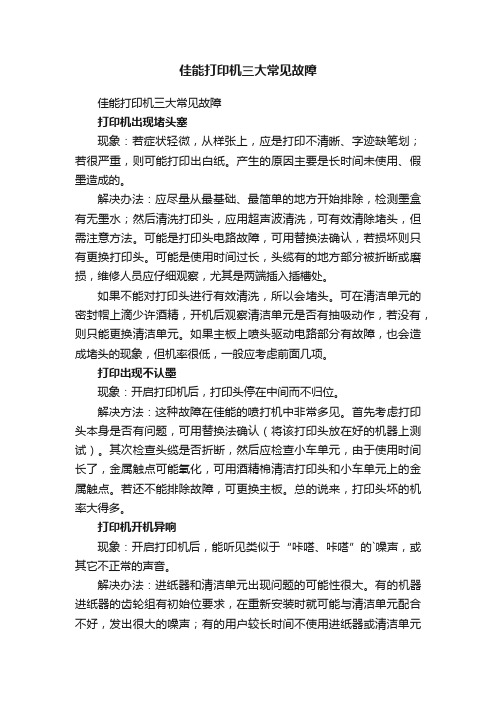
佳能打印机三大常见故障佳能打印机三大常见故障打印机出现堵头塞现象:若症状轻微,从样张上,应是打印不清晰、字迹缺笔划;若很严重,则可能打印出白纸。
产生的原因主要是长时间未使用、假墨造成的。
解决办法:应尽量从最基础、最简单的地方开始排除,检测墨盒有无墨水;然后清洗打印头,应用超声波清洗,可有效清除堵头,但需注意方法。
可能是打印头电路故障,可用替换法确认,若损坏则只有更换打印头。
可能是使用时间过长,头缆有的地方部分被折断或磨损,维修人员应仔细观察,尤其是两端插入插槽处。
如果不能对打印头进行有效清洗,所以会堵头。
可在清洁单元的密封帽上滴少许酒精,开机后观察清洁单元是否有抽吸动作,若没有,则只能更换清洁单元。
如果主板上喷头驱动电路部分有故障,也会造成堵头的现象,但机率很低,一般应考虑前面几项。
打印出现不认墨现象:开启打印机后,打印头停在中间而不归位。
解决方法:这种故障在佳能的喷打机中非常多见。
首先考虑打印头本身是否有问题,可用替换法确认(将该打印头放在好的机器上测试)。
其次检查头缆是否折断,然后应检查小车单元,由于使用时间长了,金属触点可能氧化,可用酒精棉清洁打印头和小车单元上的金属触点。
若还不能排除故障,可更换主板。
总的说来,打印头坏的机率大得多。
打印机开机异响现象:开启打印机后,能听见类似于“咔嗒、咔嗒”的`噪声,或其它不正常的声音。
解决办法:进纸器和清洁单元出现问题的可能性很大。
有的机器进纸器的齿轮组有初始位要求,在重新安装时就可能与清洁单元配合不好,发出很大的噪声;有的用户较长时间不使用进纸器或清洁单元太脏,也会导致开机异响。
对于前者,只有使用正确的安装方法,才能排除故障,对于后者,需要清洗清洁单元。
佳能打印机故障及解决
佳能打印机故障及解决在日常办公和生活中,佳能打印机以其出色的性能和稳定的质量赢得了众多用户的青睐。
然而,就像任何电子设备一样,佳能打印机在使用过程中也可能会遇到各种各样的故障。
下面,我们就来详细探讨一下佳能打印机常见的故障以及相应的解决方法。
一、打印质量问题1、打印字迹模糊不清这是比较常见的一个问题。
可能的原因有墨盒中的墨水不足、打印头堵塞或者纸张不符合要求。
如果是墨水不足,及时更换墨盒或者添加墨水即可。
对于打印头堵塞的情况,可以通过打印机自带的清洗功能进行清洗。
一般在打印机的设置菜单中可以找到“打印头清洗”选项。
另外,要确保使用的纸张干燥、平整,并且符合打印机的规格要求。
2、出现条纹或斑点这可能是由于墨盒安装不当、墨盒有漏墨现象或者打印头损坏。
首先检查墨盒是否安装正确,如有松动,重新安装。
若墨盒有漏墨,需更换新的墨盒。
如果问题仍然存在,可能是打印头损坏,需要联系专业维修人员进行更换。
3、颜色失真颜色失真可能是因为墨盒中的某种颜色墨水耗尽、墨盒过期或者颜色设置不正确。
查看墨盒的墨水余量,及时更换缺墨的墨盒。
同时,注意墨盒的保质期,过期的墨盒可能会影响打印质量。
另外,在打印设置中检查颜色配置是否正确。
二、卡纸故障1、纸张卡在进纸口这种情况通常是由于纸张放置不规范、进纸口有异物或者搓纸轮磨损。
确保纸张整齐地放入进纸托盘,并且不超过最大容量标记。
清理进纸口的杂物,如果搓纸轮磨损,需要更换。
2、纸张卡在打印机内部可能是纸张在传输过程中发生歪斜、打印机内部有异物或者定影组件故障。
打开打印机后盖,小心取出卡住的纸张,注意不要强行拉扯,以免损坏打印机部件。
检查打印机内部是否有异物,清理干净。
如果是定影组件故障,建议联系专业人员维修。
三、无法打印1、打印机无响应首先检查打印机是否处于联机状态,如果未联机,在打印机控制面板上点击“联机”按钮。
然后检查数据线是否连接良好,重新插拔数据线。
若还是不行,可能是驱动程序出现问题,卸载并重新安装驱动程序。
佳能喷墨打印机故障分类分析全解
佳能喷墨打印机故障分类分析全解.txt18拥有诚实,就舍弃了虚伪;拥有诚实,就舍弃了无聊;拥有踏实,就舍弃了浮躁,不论是有意的丢弃,还是意外的失去,只要曾经真实拥有,在一些时候,大度舍弃也是一种境界。
佳能喷墨打印机故障分类分析全解6-30 IT168喷墨打印机相对激光打印机更加脆弱,这主要是因为激光和喷墨技术设计工艺上的差别。
为了大家能够在日常使用中更加自如,笔者整理了佳能喷墨打印机的系列故障排除方法,供大家参考。
本期为第一期。
佳能IP85001、最大打印幅面: A4/LTR2、最大分辩率: 4800*2400dpi3、打印头: QY6-0055-000,一共有6144个喷嘴4、打印速度:单色(草稿):17PPM,彩色(草稿):15PPM5、操作系统: Windows98/ME/2000/XP,Mac OS 9.X或以上(USB)6、墨水盒: BCI-6BK/6C/6M/6Y/6PC/6PM/6R/6G7、接口: USB2.0全速/USB2.0高速/数码相机直接打印接口8、进纸方式双向进纸(前部纸盒进纸+自动供纸器)9、无边距打印支持,(A4、信纸、信用卡尺寸、5”×7”、4”×6”)10、其它支持的功能 CD-R光盘打印,自动双面打印( A5,B5,5”x7”,A4,LTR ),11、维修功能:(用户可排除故障) 出错状态电源灯解决方法或故障所在调整无纸(ASF)/无CD-R光盘/纸盒无纸橙灯闪2下放纸在ASF上/放CD-R光盘/放纸到纸盒后,然后按Resume键卡纸/纸卡下面部件中/纸卡在后面部件/前门挡板关了橙灯闪3下取出纸并按Resume 键没墨水橙灯闪4下更换墨水盒或按RESUME键打印头未安装/打印头安装不当橙灯闪5下正确安装打印头或重新安装打印头后关机,然后重新开机里面的门打开了(或在打印期间)/CD-R光盘架关上了(打印CD-R时) 橙灯闪6下关上里面的门/打开CD-R的光盘架后,按RESUME键。
佳能打印机常见故障非常简单实用的处理方法
佳能打印机常见故障非常简单实用的处理方法佳能打印机常见故障非常简单实用的处理方法现象一:开机无反应解决方法:1、检查电源插座电压2、检查AC适配器。
空载大于9.5V3、检查电池现象二:不上纸解决方法:电源灯闪,响五声。
这可能是Ni-Cd电池出错:A请充电B更换电池或使用AC适配器。
现象三:打印空白解决方法:1、自检打印2、清洗打印头,若没效果请更换墨盒。
3、检查应用软件及其字库现象四:不能联机解决方法:1、检查主机及其打印机驱动程序2、检查打印电缆BJC-7000/7100现象五:不上纸解决方法:1、打印机错误灯亮着并且有响声响2声,排除卡纸,然反按RESUNE 键;响3声,更换BC-60响4声,更换彩色墨盒响5声,正确安装BJ墨盒,然后按REPLACE键响6声,按下RESUME键响7声,让打印机停止工作一会儿,然后按下RESUME键2、黄灯闪动并鸣叫8声电路部分问题。
现象六:打印缺线解决方法:1、先清洗打印头2、打印测试样张3、检查墨盒的触点是否有墨水4、更换墨盒现象七:卡纸解决方法:1、检查纸的规格2、检查纸是否*最左边3、按FF键把纸退出现象八:打印缺线解决方法:1、自检打印2、清洗打印头,若没效果请更换墨盒。
现象九:开机无反应解决方法:1、确认电源插座已打开2、打印机电源线已与主电源电连接现象十:卡纸解决方法:1、检查装载打印的介质和送纸的形式2、检查送纸系统是否有动作3、检查页式送纸器是否有脏东西现象十一:颜色不正解决方法:1、先清洗打印头2、打印测试样张3、检查墨盒的触点是否有墨水4、更换彩色/照片彩色墨盒现象十二:不能联机解决方法:1、打印机是否连接到电源上2、是否正在打印一份非常大的文件(图像、图形)3、检查打印电缆4、检查打印机端口BJC-600现象一:开机无反应解决方法:1、确认电源插座已打开2、打印机电源线已与主电源连接现象二:不上纸解决方法:1、打印机错误灯亮并且有响声;响2声请重新装纸;响3声请排除卡纸;响4声墨水耗尽,更换墨水盒;响5声、6声或7声,请确认黑色墨盒放在左侧,彩色墨盒放在右侧;响8声按下RESUME键;响9声先清洗打印头,更换墨水盒或更换打印头。
佳能打印机故障及解决
佳能打印机故障及解决在日常办公和生活中,佳能打印机以其出色的性能和稳定的质量受到了广泛的应用。
然而,就像任何电子设备一样,佳能打印机也可能会出现各种故障。
当这些问题出现时,了解如何诊断和解决它们就显得至关重要。
接下来,我们将详细探讨一些常见的佳能打印机故障及相应的解决方法。
一、打印质量问题1、打印模糊或有污渍打印模糊或出现污渍是常见的打印质量问题之一。
这可能是由于墨盒喷头堵塞、墨盒过期或纸张质量不佳引起的。
解决方法:首先,尝试执行打印机的喷头清洗功能。
大多数佳能打印机都具有内置的清洗选项,可以在打印机设置中找到。
如果清洗后问题仍然存在,可能需要更换墨盒。
另外,确保使用适合打印机型号的高质量纸张。
2、颜色不准确或偏色颜色不准确或偏色可能会导致打印出来的文件效果不佳。
这可能是由于墨盒安装不正确、墨盒中的墨水不足或打印机颜色设置错误。
解决方法:检查墨盒是否正确安装,确保每个墨盒都安装到位且接触良好。
如果墨盒中的墨水不足,及时更换墨盒。
同时,在打印机设置中检查颜色配置,确保选择了正确的颜色模式和校准选项。
3、打印有条纹打印出现条纹可能是墨盒喷头损坏、墨盒内墨水分布不均匀或打印机内部有污垢。
解决方法:再次执行喷头清洗功能,如果问题仍未解决,可能需要更换墨盒。
此外,清洁打印机内部,特别是墨盒安装区域和纸张传输通道。
二、纸张处理问题1、卡纸卡纸是打印机常见的故障之一。
纸张可能会卡在进纸口、出纸口或打印机内部的其他部位。
解决方法:首先,关闭打印机电源。
然后,小心地按照打印机手册中的指示,逐步取出卡住的纸张。
注意不要强行拉扯纸张,以免损坏打印机部件。
检查纸张是否平整、干燥,并且符合打印机的纸张规格要求。
2、不进纸打印机不进纸可能是由于纸张放置不正确、进纸传感器故障或纸张堆积过多。
解决方法:确保纸张正确放置在进纸盒中,并且调整纸张导板以适应纸张尺寸。
如果问题仍然存在,检查进纸传感器是否有灰尘或杂物遮挡,清洁传感器。
- 1、下载文档前请自行甄别文档内容的完整性,平台不提供额外的编辑、内容补充、找答案等附加服务。
- 2、"仅部分预览"的文档,不可在线预览部分如存在完整性等问题,可反馈申请退款(可完整预览的文档不适用该条件!)。
- 3、如文档侵犯您的权益,请联系客服反馈,我们会尽快为您处理(人工客服工作时间:9:00-18:30)。
佳能Canon 喷墨打印机常见故障及解决方案Canon BJC-7000/71001、最大幅面:A4+2、分辩率:1200*6003、所用墨盒:BC-60 700 页/墨盒,BC-61250 页/墨水盒,BC-62e 80 页/墨水盒墨盒组合:BC-60/BC-61 ,BC-60/BC-62e4、打印速度:8 张/分(黑墨盒),5 张/ 分(彩墨盒)5、操作系统:DOS、WIN3.X/95/98/2000 、NT4.06 、缓存:256KB (输入缓存)7、内置控制模式:佳能扩展模式8 、接口:并口9、维修功能:缺纸或卡纸错亮响 2 声墨水用完错(BC-60 )亮响 3 声墨水用完错(BC-61/62PHOTO )亮响 4 声BJ 墨盒错亮响5 声废墨警告错亮响6 声BJ 墨盒过热错亮响7 声送纸器错亮响8 声多方面硬件错亮响9 声10、喷嘴检测:按RESUME 键听到鸣叫3 声后松手,测试开始。
(BJC-7100 )按POWER 键听到鸣叫 2 声后松手,测试开始。
(BJC-7000 )11、清洗操作:开机后,按住RESUME 键听到鸣叫1 声后松手,清洗开始。
Canon BJC-82001 、最大幅面:A42 、分辩率:1200*12003、打印头:BJ-50 (需要6 个不同颜色的墨水盒支持打印)每种颜色256 个喷嘴(黑、青、品红、黄、PHOTO 青、PHOTO 品红)4 、所用墨水盒:BCI-5C/482 张、BCI-5M/120 张、BCI-5Y/84 张(彩色墨水盒)、BCI-5BK/370 张黑墨水盒、PM/132 张、BCI-5PC/132 张(照片彩色墨水盒)5、打印速度: 3 张/ 分(单色)、3 张/ 分钟(彩色)6、操作系统:WIN95/98/2000 、NT4.0 、Mac OS8.17、常驻控制模式:佳能扩展模式8 、缓存:80KB9 、接口:并口(IEEE 、ECP)、USB10、维修功能:供纸错黄灯亮响2 声BCI-5卡纸错黄灯亮响3 声墨水用完黄灯亮响 4 声无墨盒黄灯亮响5 声错误安装墨盒黄灯亮响 6 声墨盒错黄灯亮响7 声废墨满错黄灯亮响8 声11 、喷嘴检测:通电后,按RESUME 键听到鸣叫2 声后松手。
12 、清洗操作:通电后,按RESUME 键听到鸣叫1 声后松手。
Canon BJC-65001 、最大幅面:A32 、分辩率:1440*7203、所用墨水盒:BC-30 450 页/墨盒、160 个喷嘴BC-31 (BCI-3C/3M/3Y )分别为(54/81/104 )页每个墨水盒、BC-32photo 跟BC-31 一样,(每种颜色双墨48 个喷嘴)盒系统:(BC-30+BC-31,BC-31+BC-32PHOTO )4、打印速度:9 张/分(黑墨盒)、6 张/分(彩墨盒)5、操作系统:WIN95/98/2000 、NT4.0 、Mac OS8.16 、打印缓存:1M7、接口:并口(IEEE1284 、ECP)、USB (只支持MAC 和在WIN98 )8、维修功能:供纸错黄灯亮响2 声卡纸错黄灯亮响3 声墨水用完黄灯亮响 4 声错误安装墨盒黄灯亮响 5 声无墨盒黄灯亮响6 声BJ 墨盒错黄灯亮响7 声废墨警告黄灯亮响8 声打印头校正错黄灯亮响9 声ASF 传感器错黄灯闪响10 声[ 安装错误] 墨水传感器错不闪无响9 、喷嘴检测:通电后,按RESUME 键听到鸣叫2 声后松手。
10 、清洗操作:通电后,按RESUME 键听到鸣叫1 声后松手。
Canon BJC-60001 、最大幅面:A42 、分辩率:1440*720 3、所用墨水盒:BC-30 450 页/墨盒、160 个喷嘴BC-31 (BCI-3C/3M/3Y )分别为(54/81/104 )页每个墨水盒、BC-32photo跟BC-31 —样,(每种颜色48个喷嘴)双墨盒系统:( BC-30+BC-31 、BC-30+BC-32PHOTO )4、打印速度:8 张/分(黑墨盒)、5 张/分(彩墨盒)5、操作系统:WIN3.X/WIN95/98/2000/NT4.06、打印缓存:128KB7、接口:并口(IEEE1284 、ECP)、USB8、维修功能:供纸错黄灯亮响2 声卡纸错黄灯亮响3 声墨水用完黄灯亮响 4 声错误安装墨盒黄灯亮响 5 声无墨盒黄灯亮响6 声小车错黄灯亮响7 声废墨满错黄灯亮响8 声打印头校正错黄灯亮响9 声打印头温度传感器错黄灯闪响10 声[ 安装错误] 墨水传感器错无提示无清洁传感器错无提示无9 、喷嘴检测:通电后,按RESUME 键听到鸣叫2 声后松手。
10 、清洗操作:通电后,按RESUME 键听到鸣叫1 声后松手。
Canon S45001 、最大幅面:A32 、分辩率:1440*7203、所用墨水盒:BCI-30eBK 1130*2 页/墨盒、160 个喷嘴BCI-31e (BCI-3eC/3eM/3eY )分别为(1650/630/480/370*3 )页每个墨水盒、BCI-32ephoto 跟BCI-31e 一样,(每种颜色48 个喷嘴)双墨盒系统:(BCI-30e+BC-31e 、BCI-31e+BC-32ePHOTO )(BCI-3EPC/BCI-3EPM/BCI-3EPBK)分别为(890/160/140)页每个墨水盒4、打印速度:9 张/分(黑墨盒)、6 张/分(彩墨盒)5、操作系统:WIN95/98/2000 、NT4.0 、Mac OS8.16 、打印缓存:1M7、接口:并口(IEEE1284 、ECP)、USB (只支持MAC 和在WIN98 )8、维修功能:供纸错黄灯亮响2 声卡纸错黄灯亮响3 声墨水用完黄灯亮响4 声错误安装墨盒黄灯亮响5 声无墨盒黄灯亮响6 声BJ墨盒错黄灯亮响7 声废墨警告黄灯亮响8 声打印头校正错黄灯亮响9 声[ 安装错误] 墨水传感器错不闪无响9 、喷嘴检测:通电后,按RESUME 键听到鸣叫2 声后松手。
10 、清洗操作:通电后,按RESUME 键听到鸣叫1 声后松手。
Canon BJC-55001 、最大幅面:A22 、分辩率:360*3603、所用墨水盒:BC-20 700 页/墨盒、BC-21e 120 页/黑墨水盒、60 页/彩色墨水盒4、打印速度:7.5 张/分(黑墨盒)、2.8 张/分(彩墨盒)5、操作系统:WIN95/98/3.X 、NT4.0 、DOS6、缓存:64KB (输入缓存)、32KB (下载缓存)7、内置控制模式:LQ 模式、BJ 模式、佳能扩展模式8 、接口:并口/RS233C 串口(在可选接口板)9、维修功能:供纸错E1卡纸错E2选纸错E3原位错F1译码错F2温度传感器错F11打印头错F1d可选接口错F1f10 、清洁操作:按下ON/OFF 键和MENU 键,机器响1 声,ON LINE 灯闪,清洁开始。
11、打印自检模式:A、按MEUN键,选择菜单方式。
然后继续按住MENU键1秒钟,机器响2声。
Font显示改为“1闪”烁。
B、按FWD ADJ或REV ADJ键选择希望的号数。
(选取第6号)C、选MENU键执行或者按住MENU键时开机,听到一声后松手亦行。
12 、可选件:ASF1 (自动输稿器)ASF2 (自动输稿器)Canon BJC-5000/51001 、最大幅面:A32 、分辩率:1440*7203、所用墨水盒:BC-20/23 700 页/墨盒、BC-21e 1 20页/黑墨水盒、60页/彩色墨水盒、BC-22e 40 页/墨盒4、墨盒组合:BJC-5000 [ BC-23 (20)和BC-23 (20)、BC-21e 和BC-21e、BC-21e 和BC-23(20)、BC-21e 和BC-22e、BC-21e单个在左边、BC-23 (20)单个在左边]BJC-5100 [ BC-23(20)和BC-23(20)、BC-21e 和BC-21e、BC-21e 和BC-23(20)、BC-21e 和BC-22e、BC-22e 和B C-21eBC-22e 单个在左边、BC-21e 单个在左边、BC-23 (20)单个在左边]5、打印速度:7.5 张/分(黑墨盒)、2.8 张/分(彩墨盒)6、操作系统:WIN3.X /95/98/2000 、NT4.07、常驻控制模式:佳能扩展模式8 、缓存:少于4M9、接口:并口(ECP 兼容,仅限BJC-5100 )10、维修功能:供纸/卡纸错黄灯亮响 2 声左打印头识别错黄灯亮响3声右打印头识别错黄灯亮响4声打印头温度太高黄灯亮响5声废墨满错黄灯亮响 6 声BJ 墨盒无响应黄9/ 绿1 灯交替闪响7 声11 、清洁操作:开机后按RESUME 听到鸣叫2 声后松手。
12 、设置打印模式: 按POWER 键听到1 声为自检打印。
Canon BJC-4650/45501 、最大幅面:A32 、分辩率:720*360 (黑墨盒)、360*360 (彩墨盒)3、所用墨水盒:BC-20 700页/墨盒、BC-21e 120页/黑墨水盒、60页/彩色墨水盒、BC-22e 40页/墨盒(BJC-4550 不能用22E)4、打印速度:5 张/分(黑墨盒)、2 张/分(彩墨盒)5、操作系统:DOS、WIN3.X/95/98/2000 、NT4.0 、Mac6、缓存:64KB (输入缓存)、32KB (下载缓存)7、内置控制模式:LQ 模式、BJ 模式、佳能扩展模式8 、接口:并口、Mac 串口9、维修功能:供纸错黄灯亮响1 声卡纸黄灯亮响2 声BJ 墨盒移位错黄灯亮响3 声原位错黄灯亮响4 声打印机位置校正错黄灯亮响数声10 、清洁操作:开机后按RESUME 听到鸣叫2 声后松手。
11 、设置打印模式:按POWER 键听到1~4 声为自检打印,8 声为欧/亚LQ 模式,9 声为欧/亚BJ 模式。
Canon BJC-1000SP1 、最大幅面:A42 、分辩率:720*360 (黑墨盒)、360*360 (彩墨盒)3、所用墨水盒:BC-02 400 页/墨盒、BC-03 500~2000 页/墨盒BC-05 70 页/墨盒、BC-06 约36 页/墨盒4、打印速度:4 张/分(黑墨盒)、0.6 张/分(彩墨盒)5、操作系统:WIN95/98/2000 、NT4.06 、接口:并口7 、打印缓存:18KB8、维修功能:供纸错卡纸原位错小车控制错打印机温度传感器错无BJ 墨盒错废墨满错清洁错9 、清洁操作:开机后按RESUME 两秒或两秒以上10、测试打印:A 、不安装墨盒,按RESUME 键插AC 适配器。
